win10电脑如何设置不锁屏幕 win10电脑如何取消自动锁屏
更新时间:2024-01-17 14:58:58作者:jiang
随着科技的不断发展,Win10电脑已经成为我们日常生活中必不可少的工具,有时候在使用电脑的过程中,频繁的屏幕锁定会给我们带来一些不便。如何设置Win10电脑不自动锁屏呢?在这篇文章中我们将为大家介绍一些简单的方法,帮助您取消Win10电脑的自动锁屏功能,让您在使用电脑时更加便捷。
具体方法:
1、进入Win110系统,点击“开始”-“设置”。

2、进入“windows设置”点击“系统”。
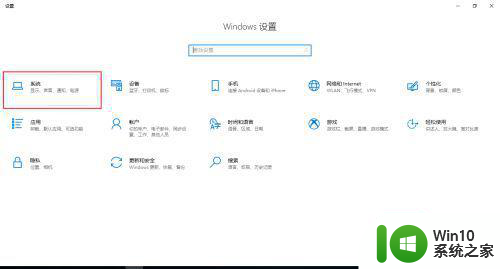
3、进入“系统-设置”点击“电源和睡眠”。
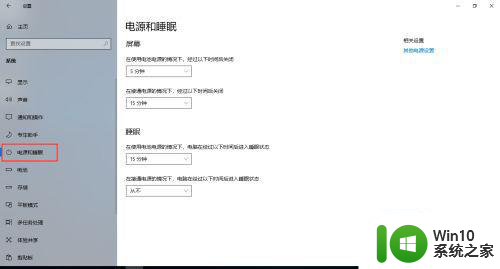
4、笔记本电脑会有:在使用电池电源的情况下,经过以下时间后关闭,选择“从不”。
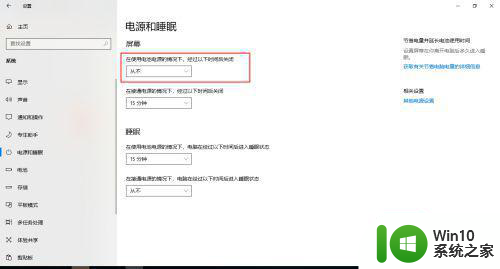
5、在接通电源的情况下,,经过以下时间后关闭,选择“从不”。
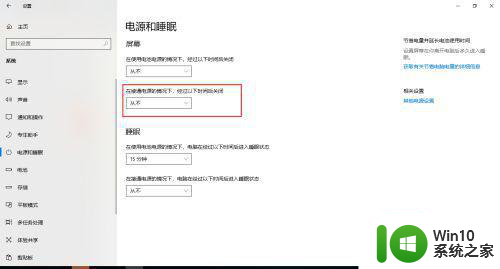
6、这样Win10系统长时间都不会自动锁屏了。
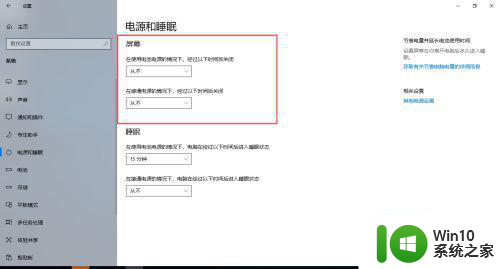
以上就是win10电脑如何设置不锁屏幕的全部内容,碰到同样情况的朋友们赶紧参照小编的方法来处理吧,希望能够对大家有所帮助。
win10电脑如何设置不锁屏幕 win10电脑如何取消自动锁屏相关教程
- win10如何设置屏幕不锁屏 win10如何取消屏幕自动锁定
- win10如何取消自动锁屏设置 win10如何关闭屏幕自动锁定功能
- win10如何设置不自动锁屏 win10如何取消自动锁屏设置
- 笔记本电脑win10系统取消自动锁屏设置方法 如何在Win10系统中取消笔记本电脑的自动锁屏设置
- win10如何取消自动锁屏幕 win10怎么取消自动锁屏
- wind10如何让电脑不锁屏 如何设置Win10电脑不自动锁屏
- 自动锁屏如何设置永不锁屏 Win10系统如何设置屏幕永不锁定
- 如何取消Win10自动锁定屏幕功能 Win10自动锁定屏幕怎么关闭
- win10电脑如何设置不锁屏幕 win10怎么设置电脑不锁屏
- 电脑w10如何设置屏幕自动锁屏时间 Windows 10如何设置电脑屏幕自动锁屏时间
- win10电脑不锁屏怎么取消 win10电脑如何永久关闭锁屏功能
- win10如何设置锁屏后不自动断网 怎么取消电脑锁屏后断网的设置
- 蜘蛛侠:暗影之网win10无法运行解决方法 蜘蛛侠暗影之网win10闪退解决方法
- win10玩只狼:影逝二度游戏卡顿什么原因 win10玩只狼:影逝二度游戏卡顿的处理方法 win10只狼影逝二度游戏卡顿解决方法
- 《极品飞车13:变速》win10无法启动解决方法 极品飞车13变速win10闪退解决方法
- win10桌面图标设置没有权限访问如何处理 Win10桌面图标权限访问被拒绝怎么办
win10系统教程推荐
- 1 蜘蛛侠:暗影之网win10无法运行解决方法 蜘蛛侠暗影之网win10闪退解决方法
- 2 win10桌面图标设置没有权限访问如何处理 Win10桌面图标权限访问被拒绝怎么办
- 3 win10关闭个人信息收集的最佳方法 如何在win10中关闭个人信息收集
- 4 英雄联盟win10无法初始化图像设备怎么办 英雄联盟win10启动黑屏怎么解决
- 5 win10需要来自system权限才能删除解决方法 Win10删除文件需要管理员权限解决方法
- 6 win10电脑查看激活密码的快捷方法 win10电脑激活密码查看方法
- 7 win10平板模式怎么切换电脑模式快捷键 win10平板模式如何切换至电脑模式
- 8 win10 usb无法识别鼠标无法操作如何修复 Win10 USB接口无法识别鼠标怎么办
- 9 笔记本电脑win10更新后开机黑屏很久才有画面如何修复 win10更新后笔记本电脑开机黑屏怎么办
- 10 电脑w10设备管理器里没有蓝牙怎么办 电脑w10蓝牙设备管理器找不到
win10系统推荐
- 1 萝卜家园ghost win10 32位安装稳定版下载v2023.12
- 2 电脑公司ghost win10 64位专业免激活版v2023.12
- 3 番茄家园ghost win10 32位旗舰破解版v2023.12
- 4 索尼笔记本ghost win10 64位原版正式版v2023.12
- 5 系统之家ghost win10 64位u盘家庭版v2023.12
- 6 电脑公司ghost win10 64位官方破解版v2023.12
- 7 系统之家windows10 64位原版安装版v2023.12
- 8 深度技术ghost win10 64位极速稳定版v2023.12
- 9 雨林木风ghost win10 64位专业旗舰版v2023.12
- 10 电脑公司ghost win10 32位正式装机版v2023.12